Come dare indicazioni vocali su iPhone

Scopri come impostare le indicazioni vocali su iPhone con questo guida dettagliata che esplora Apple Maps e Google Maps.

La modalità fotografia Live Photo su iPhone offre agli utenti immagini in movimento sotto forma di immagini fisse quando si fa clic sull'immagine. E ora possiamo modificare gli effetti delle Live Photos con molti tipi diversi di effetti, rendendo le Live Photos più rinfrescanti. Puoi scegliere tra diversi effetti disponibili da applicare all'immagine. Sebbene le opzioni degli effetti per le Live Photo siano ancora limitate, è comunque un modo per rinfrescare questo tipo di foto. L'articolo seguente ti guiderà a modificare gli effetti fotografici di Live Photo su iPhone.
Istruzioni per modificare gli effetti fotografici di Live Photo iPhone
Passo 1:
Apriamo l'applicazione Foto sul telefono e quindi facciamo clic su Album per aprire gli album disponibili sul telefono.
Passo 2:
Successivamente, fai clic sull'album Live Photos per vedere tutte le immagini scattate in questa modalità fotografica. Verranno poi trasferite sull'interfaccia tutte le Live Photos scattate su iPhone.
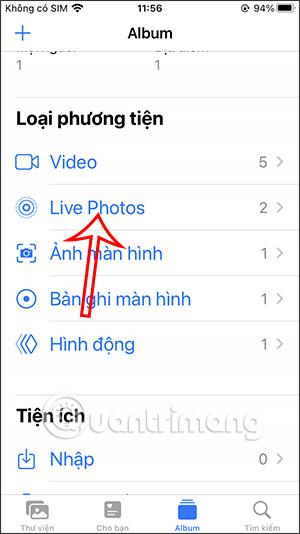
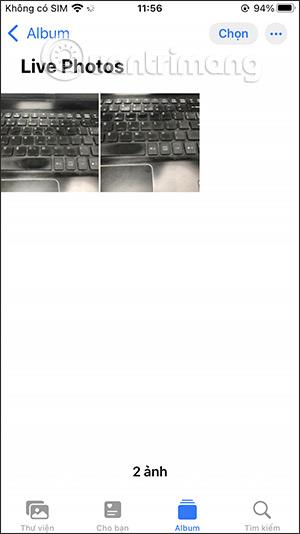
Passaggio 3:
Fare clic sull'immagine di cui si desidera modificare l'effetto per l'immagine. Per impostazione predefinita, l'immagine è in modalità Live come mostrato. Facciamo clic per visualizzare il nuovo effetto per l'immagine.
Quindi visualizza un elenco con nuovi effetti come mostrato di seguito. Ci saranno altri 3 tipi di effetti per le immagini, tra cui Loop, Rimbalzo ed Esposizione lunga tra cui scegliere. Fare clic sul nuovo tipo di effetto da applicare all'immagine.
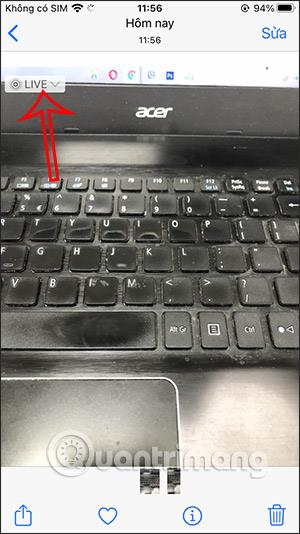
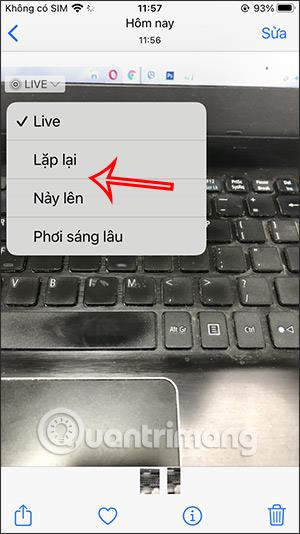
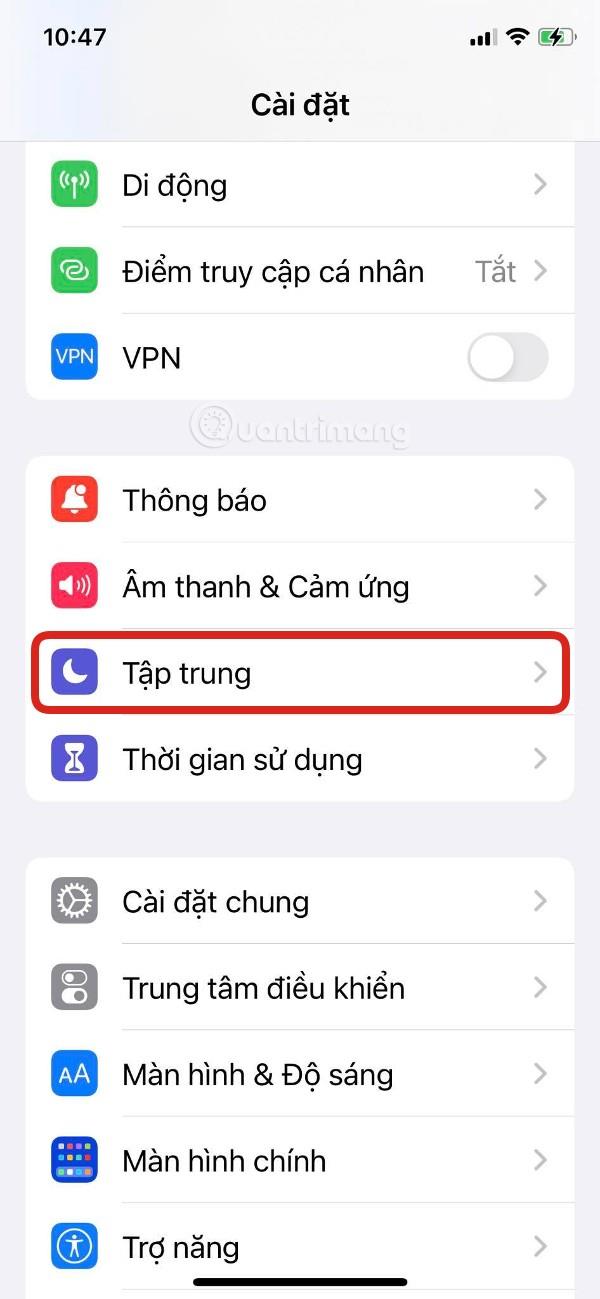
Puoi modificare i tipi di effetto per ottenere l'effetto giusto per le immagini Live Photo su iPhone.
Scopri come impostare le indicazioni vocali su iPhone con questo guida dettagliata che esplora Apple Maps e Google Maps.
Scopri come cambiare la schermata di chiamata su iPhone con iOS 17, migliorando la tua esperienza di chiamata.
Scopri come associare il tuo iPhone a un computer Linux utilizzando KDE Connect, un
Scopri come utilizzare la modalità Picture-in-Picture in Microsoft Edge su iPhone e iPad per guardare video mentre navighi utilizzando PIP.
Scopri la posizione e l
Scopri come trovare e taggare le note sull’iPhone grazie alle nuove funzionalità di iOS 15. Utilizza i tag per gestire le tue note in modo scientifico e veloce.
Quando si esegue l'aggiornamento a iOS 16, l'app Mail su iOS 16 verrà aggiornata con la possibilità di richiamare le email quando inviate con un orario selezionabile.
iOS 16 offre molte funzionalità per personalizzare la schermata di blocco dell'iPhone. E l'immagine della schermata di blocco dell'iPhone ha anche la possibilità di ritagliare direttamente l'immagine, regolando l'area dell'immagine come preferisci.
Hai effettuato con successo il jailbreak del tuo iPhone? Congratulazioni, il passo più difficile è finito. Ora puoi iniziare a installare e utilizzare alcune modifiche per vivere il tuo iPhone come mai prima d'ora.
Per coloro che hanno familiarità con il pulsante Home delle versioni precedenti di iPhone, forse il passaggio a uno schermo edge-to-edge creerà un po' di confusione. Ecco come utilizzare il tuo iPhone senza pulsante Home.








